Редактирование фотографий в Lightroom имеет множество сторон, и одна из полезных техник, которые часто недостаточно используются, - это локальный баланс белого. Многие фотографы склонны устанавливать баланс белого для всего изображения, но есть так много других возможностей для настройки цветовой температуры отдельных областей изображения. Этот точный контроль может вдохнуть новую жизнь в ваши изображения разными способами. Если вы хотите раскрыть полный потенциал ваших изображений и достичь впечатляющих результатов, пора освоить локальный баланс белого.
Основные выводы
- Локальный баланс белого позволяет вам индивидуально настраивать определенные области изображения.
- С помощью инструментов, таких как градиентный фильтр, радиальный фильтр и кисть, вы можете точечно настраивать цветовую температуру.
- Правильное использование этих техник может добавить вашим изображениям глубину и эмоцию.
Пошаговая инструкция
1. Открыть изображение и провести базовое редактирование
Сначала выберите изображение, которое вы хотите редактировать. Рекомендуется начать с базового редактирования, чтобы создать стабильную основу для локальных настроек. Начните с теней и светов, осветляя или затемняя их и настраивая общую экспозицию.

2. Настройка контраста и четкости
Увеличьте контраст, чтобы создать больше динамики в ваших изображениях. Помимо контраста, также следует увеличить четкость, чтобы выделить детали. Это поможет придать изображению драматичный и привлекательный вид.
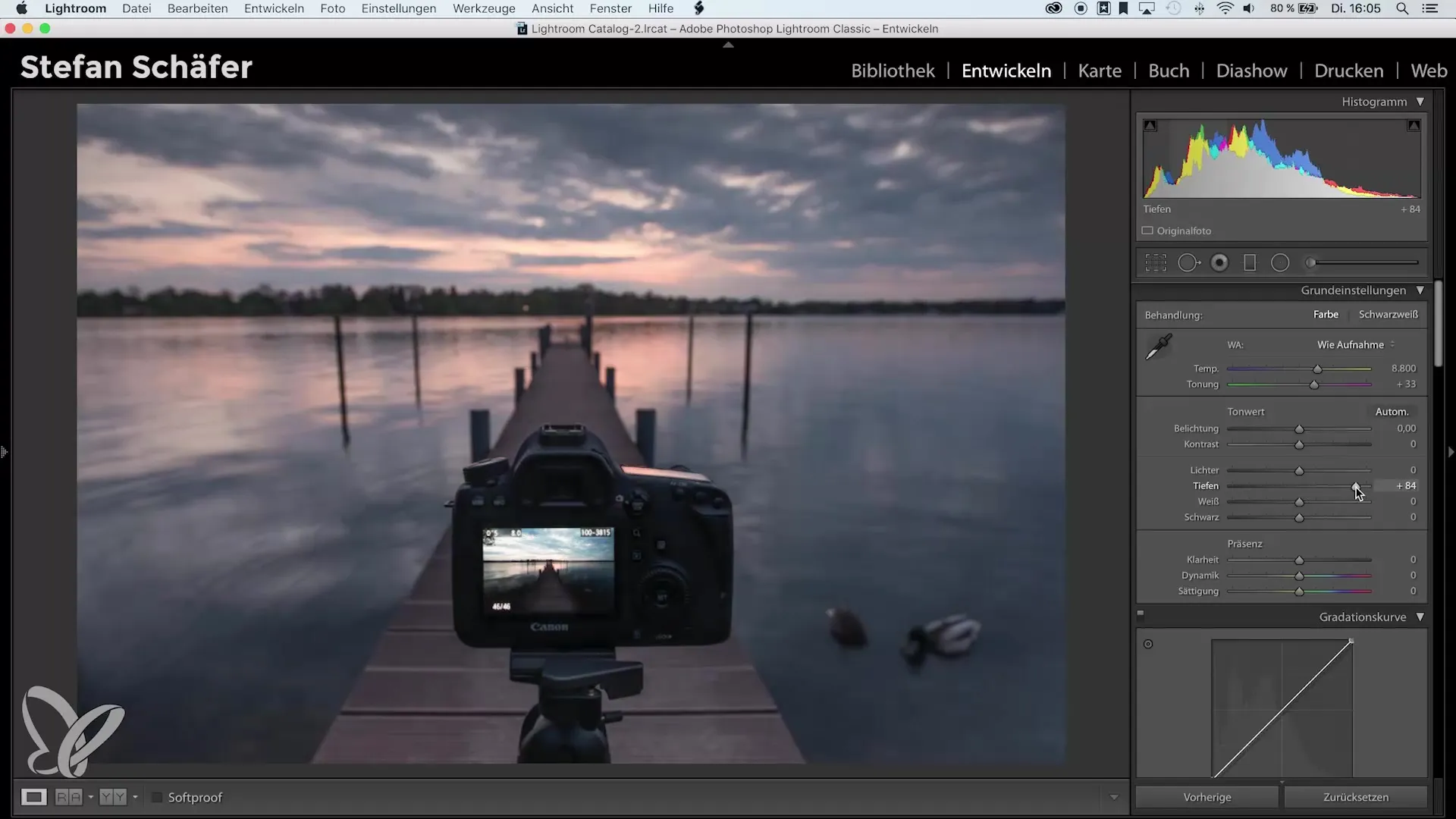
3. Настройка общего баланса белого
Чтобы достичь сбалансированной цветовой температуры, теперь настройте общий баланс белого. Обычно это делается с помощью регулятора температуры в области баланса белого. Вы можете повысить или понизить температуру, чтобы достичь желаемой теплоты, не влияя на общую атмосферу изображения.
4. Планирование локальных настроек
Теперь становится интересно: вы можете начать редактировать локальный баланс белого. Особенно, здесь работают инструменты, такие как градиентный фильтр, радиальный фильтр и кисть. Подумайте, в каких областях изображения вы хотите изменить цветовую температуру, чтобы подчеркнуть специфические настроения или акценты.
5. Использование радиального фильтра
Выберите радиальный фильтр, чтобы редактировать конкретные области изображения. Проведите фильтром по нужной области и отрегулируйте размер соответственно. Мягкие края фильтра позволяют вам аккуратно формировать переходы.
6. Настройка температуры для радиального фильтра
На этом этапе вы изменяете температуру внутри радиального фильтра. Увеличивая температуру, вы добавляете теплый цвет к выбранной области, что делает изображение более живым. Экспериментируйте, пока не добьетесь желаемого результата.
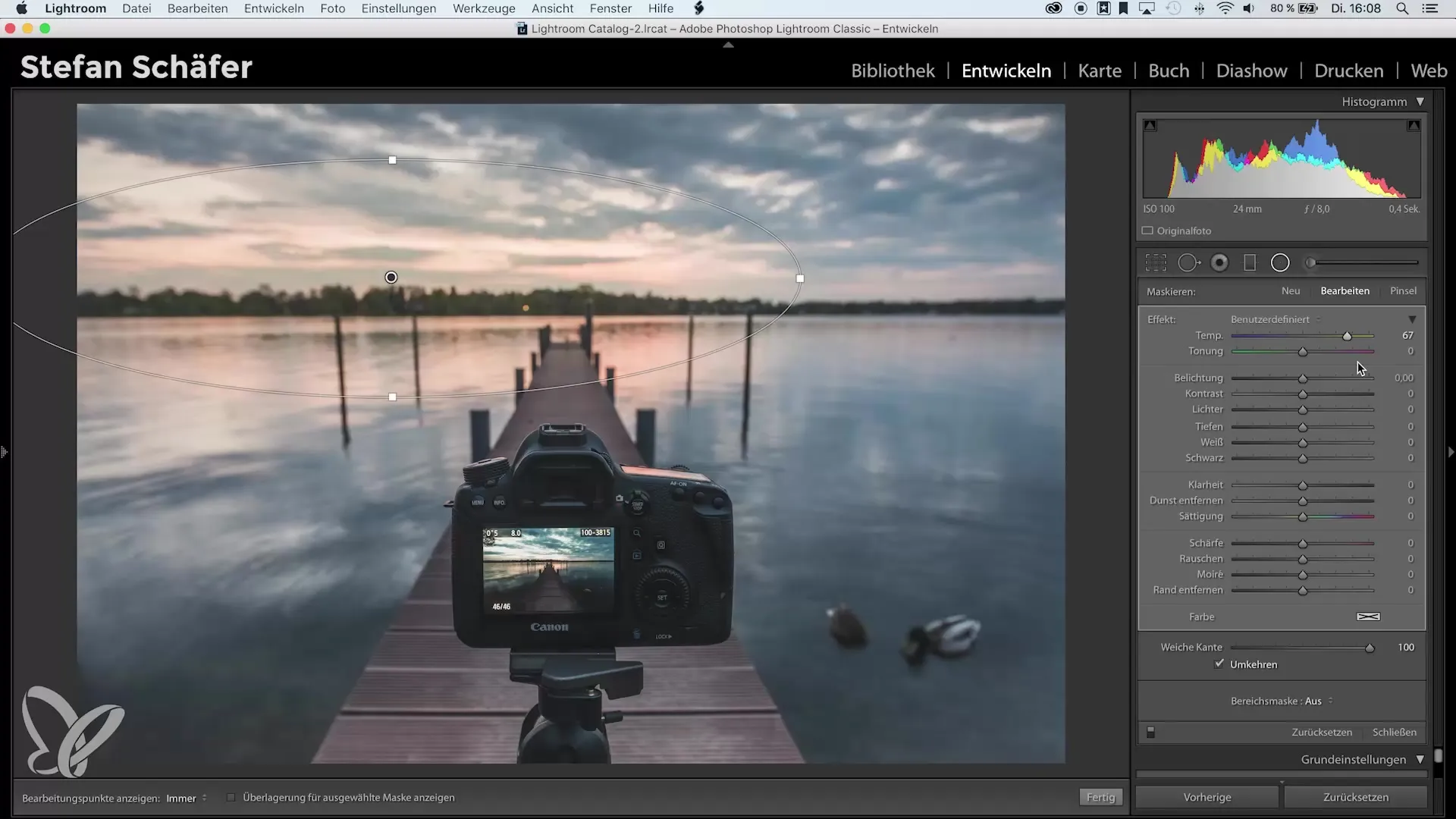
7. Проведение тонкой настройки
Если вы довольны преобладающим эффектом радиального фильтра, проверьте настройки. Вы можете уменьшить света, чтобы смягчить резкие переходы или убедиться, что свет гармонично распределен по всему изображению.
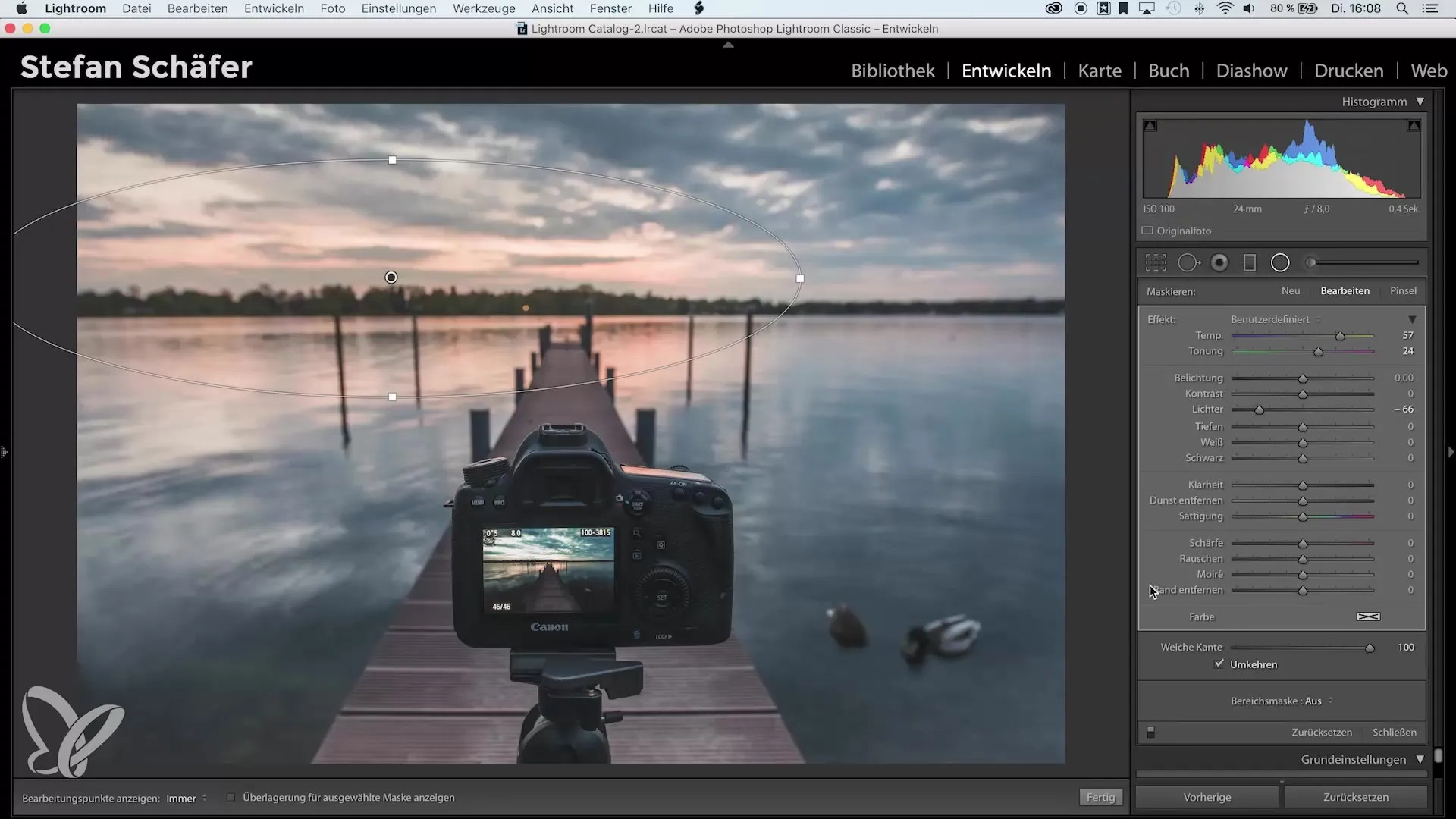
8. Сравнение до и после
Потратьте минуту, чтобы вернуться к оригинальному изображению и провести сравнение до и после. Это поможет вам оценить эффект ваших настроек и, при необходимости, внести дополнительные корректировки.
9. Дальнейшие эксперименты
Подумайте, какие другие области изображения вы можете редактировать. Вы можете использовать как кисть, так и градиентный фильтр, чтобы проработать еще больше нюансов. Имейте в виду возможность поэкспериментировать с различными балансами белого, чтобы достичь уникальных эффектов.
Резюме – Изменение локального баланса белого в Lightroom
Использование локального баланса белого в Lightroom открывает вам мир творческих возможностей. Это позволяет вам придать каждому изображению уникальный оттенок и целенаправленно вызывать эмоции. Используйте различные инструменты, чтобы придать вашим изображениям идеальный штрих и экспериментируйте с возможностями, которые предоставляет вам эта техника.
Часто задаваемые вопросы
В чем разница между глобальным и локальным балансом белого?Глобальный баланс белого влияет на все изображение, в то время как локальный баланс белого настраивает конкретные области изображения.
Как я могу применить локальный баланс белого в Lightroom?Используйте такие инструменты, как радиальный фильтр, градиентный фильтр или кисть, чтобы настроить отдельные области.
Могу ли я изменить баланс белого после редактирования?Да, вы можете в любое время настроить баланс белого, даже после редактирования изображения.
Нужно ли менять баланс белого для каждого редактирования?Не обязательно. Баланс белого может применяться различное количество раз в зависимости от изображения и желаемого эффекта.
Существует ли оптимальная температура для баланса белого?Это зависит от условий освещения и желаемого эффекта. Экспериментируйте с различными настройками, чтобы получить лучший результат.


